So beheben Sie den Fehler „Hogwart Legacy konnte nicht gestartet werden“
In diesem Artikel werden wir versuchen, den Fehler „Konnte nicht starten“ zu beheben, auf den Spieler von Hogwart Legacy stoßen, nachdem sie das Spiel über die Steam-Anwendung ausgeführt haben.

Hogwart Legacy-Spieler erhalten den Fehler „Konnte nicht starten“, nachdem sie das Spiel über die Steam-Anwendung ausgeführt haben, was ihren Zugriff auf das Spiel einschränkt. Wenn Sie mit einem solchen Problem konfrontiert sind, können Sie eine Lösung finden, indem Sie die folgenden Vorschläge befolgen.
- Was ist der Fehler „Hogwart Legacy konnte nicht gestartet werden“?
- So beheben Sie den Fehler „Hogwart Legacy konnte nicht gestartet werden“
Was ist der Fehler „Hogwart Legacy konnte nicht gestartet werden“?
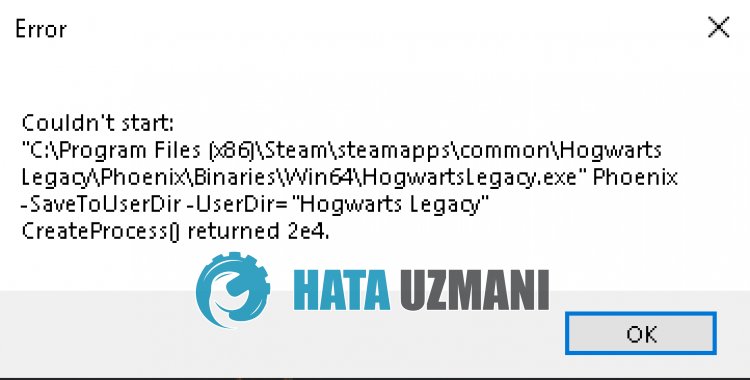
Dieser Fehler wird normalerweise verursacht, wenn das Spiel als Administrator ausgeführt wird.
Natürlich kann ein solcher Fehler nicht nur wegen dieses Problems auftreten, sondern auch wegen vieler anderer Probleme.
Dazu werden wir versuchen, das Problem zu lösen, indem wir Ihnen einige Vorschläge machen.
So beheben Sie den Fehler „Hogwart Legacy konnte nicht gestartet werden“
Um diesen Fehler zu beheben, finden Sie die Lösung für das Problem, indem Sie die folgenden Vorschläge befolgen.
1-) Ausführung als Administrator deaktivieren
Das Ausführen des Spiels als Administrator kann dazu führen, dass wir auf verschiedene Fehler dieser Art stoßen.
Benutzer geben an, dass sie auf einen solchen Fehler gestoßen sind, nachdem sie das Spiel als Administrator ausgeführt haben.
Sie geben an, dass uns ein solcher Fehler nicht noch einmal begegnen wird, wenn Sie verhindern, dass das Spiel als Administrator ausgeführt wird.
Wir können die Lösung des Problems erreichen, indem wir diesen Vorschlag umsetzen.
- Gehen wir in das Verzeichnis, in dem das Hogwart Legacy-Spiel installiert ist.
- Klicken Sie mit der rechten Maustaste auf die Anwendung "HogwartsLegacy.exe" im Ordner und greifen Sie auf das Menü "Eigenschaften" zu.
- Klicken Sie im neuen Fenster, das sich öffnet, auf die Option "Kompatibilität" und deaktivieren Sie die Option "Dieses Programm als Administrator ausführen".
- Dann speichern wir die Einstellung, indem wir auf die Schaltfläche "Übernehmen" klicken.
Führen Sie nach dem Speichern den gleichen Vorgang in der Steam-Anwendung durch, um zu speichern.
Führen Sie nach Abschluss des Vorgangs die Steam-Anwendung aus, indem Sie sie mit Hilfe des Task-Managers vollständig schließen, und prüfen Sie, ob das Problem weiterhin besteht.
2-) Steam-Cache leeren
Das Problem mit dem Steam-Cache kann dazu führen, dass wir auf verschiedene Fehler dieser Art stoßen. Dazu können wir die Lösung des Problems erreichen, indem wir den Steam-Cache leeren. Sie können den folgenden Schritt ausführen, um den Steam-Cache zu löschen.
- Schließen Sie zunächst die im Hintergrund laufende Steam-Anwendung mit Hilfe eines Task-Managers vollständig.
- Geben Sie "%localappdata%" in den Suchbildschirm ein und öffnen Sie ihn.
- Löschen Sie den Ordner "Steam" in dem sich neu öffnenden Fenster.
Führen Sie nach diesem Vorgang die Steam-Anwendung aus und prüfen Sie, ob das Problem weiterhin besteht.
3-) Überprüfen Sie die Dateiintegrität
Wir werden die Integrität der Spieldatei überprüfen und alle fehlenden oder falschen Dateien scannen und herunterladen. Dafür;
- Öffnen Sie das Steam-Programm.
- Öffnen Sie das Bibliotheksmenü.
- Klicken Sie mit der rechten Maustaste auf das Spiel Hogwart Legacy auf derlinken Seite und öffnen Sie die Registerkarte Eigenschaften.
- Öffnen Sie das Menü Lokale Dateien auf derlinken Seite des sich öffnenden Bildschirms.
- Klicken Sie auf die Schaltfläche Integrität der Spieldateien überprüfen im Menü Lokale Dateien, auf die wir gestoßen sind.
Nach diesem Vorgang wird der Download durchgeführt, indem die beschädigten Spieldateien gescannt werden. Führen Sie nach Abschluss des Vorgangs das Spiel aus und prüfen Sie, ob das Problem weiterhin besteht.
Ja, Freunde, wir haben unser Problem unter diesem Titel gelöst. Wenn Ihr Problem weiterhin besteht, können Sie nach den aufgetretenen Fehlern fragen, indem Sie unsere FORUM-Plattform betreten.


















